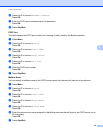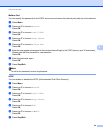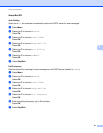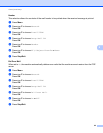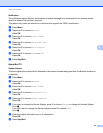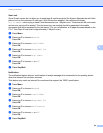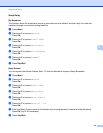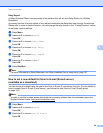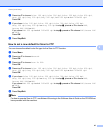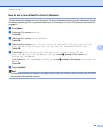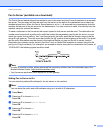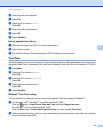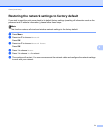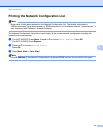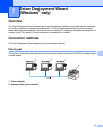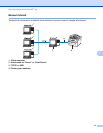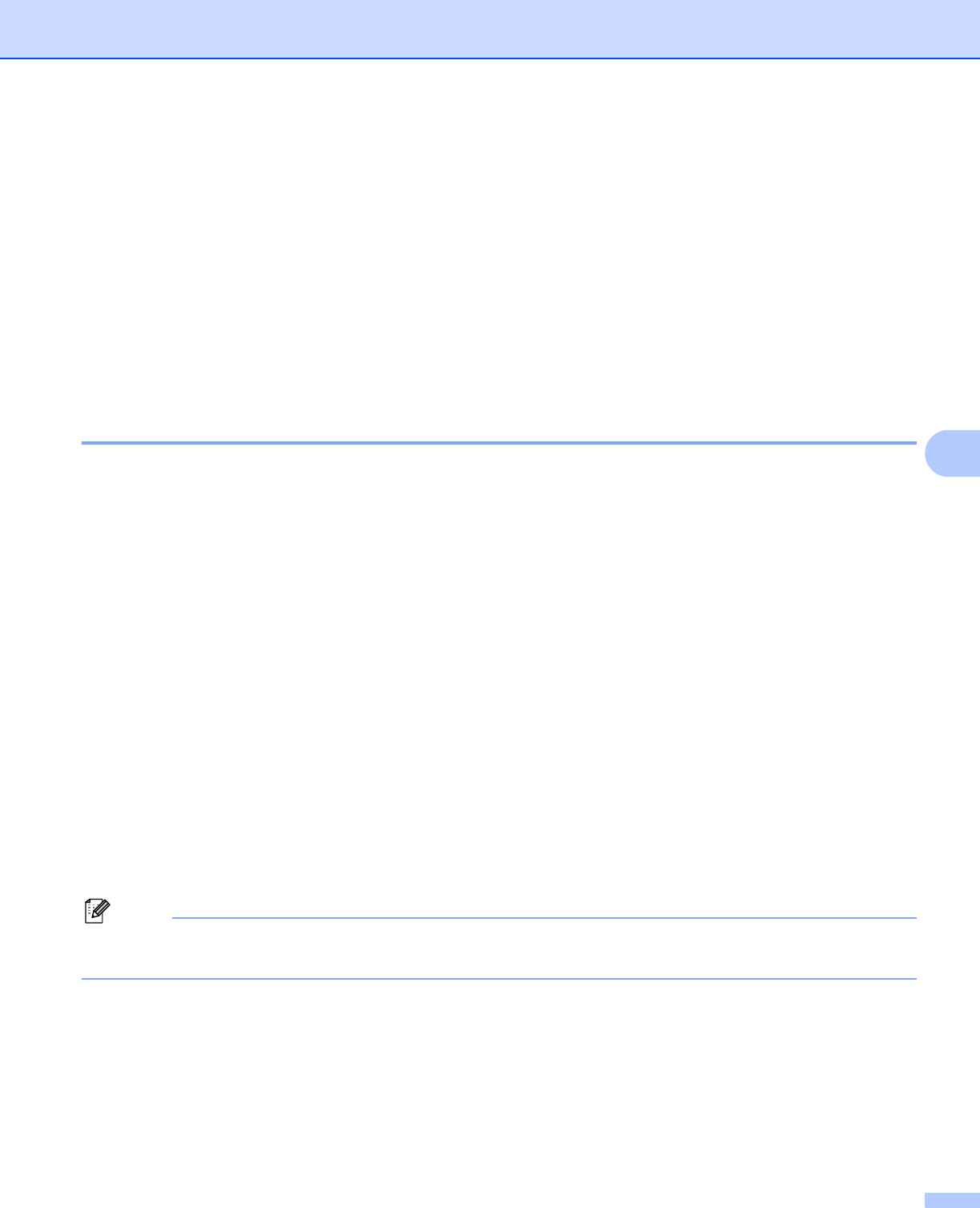
Control panel setup
67
6
d Press a or b to choose Color 100 dpi, Color 200 dpi, Color 300 dpi, Color 600 dpi,
Gray 100 dpi, Gray 200 dpi, Gray 300 dpi, B&W 200 dpi or B&W 200x100 dpi.
Press OK.
e If you chose Color 100 dpi, Color 200 dpi, Color 300 dpi, Color 600 dpi,
Gray 100 dpi, Gray 200 dpi or Gray 300 dpi in step d, press a or b to choose PDF,
Secure PDF, JPEG or XPS.
If you chose B&W 200 dpi or B&W 200x100 dpi in step d, press a or b to choose PDF, Secure PDF
or TIFF.
Press OK.
f Press Stop/Exit.
How to set a new default for Scan to FTP 6
You can choose the default color file type for the Scan to FTP function.
a Press Menu.
b Press a or b to choose Network.
Press OK.
c Press a or b to choose Scan To FTP.
Press OK.
d Press a or b to choose Color 100 dpi, Color 200 dpi, Color 300 dpi, Color 600 dpi,
Gray 100 dpi, Gray 200 dpi, Gray 300 dpi, B&W 200 dpi or B&W 200x100 dpi.
Press OK.
e If you chose Color 100 dpi, Color 200 dpi, Color 300 dpi, Color 600 dpi,
Gray 100 dpi, Gray 200 dpi or Gray 300 dpi in step d, press a or b to choose PDF,
Secure PDF, JPEG or XPS.
If you chose B&W 200 dpi or B&W 200x100 dpi in step d, press a or b to choose PDF, Secure PDF
or TIFF.
Press OK.
f Press Stop/Exit.
Note
For how to operate Scan to FTP, see Network Scanning in the Software User’s Guide on the CD-ROM we
have provided with the machine.